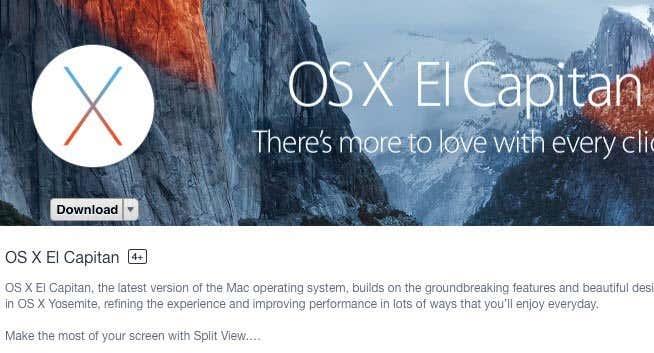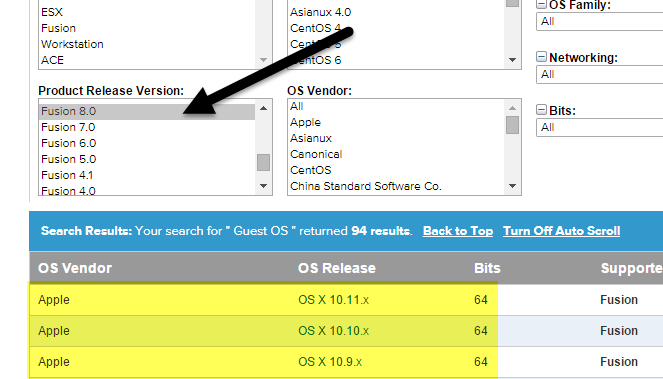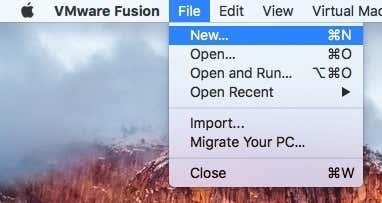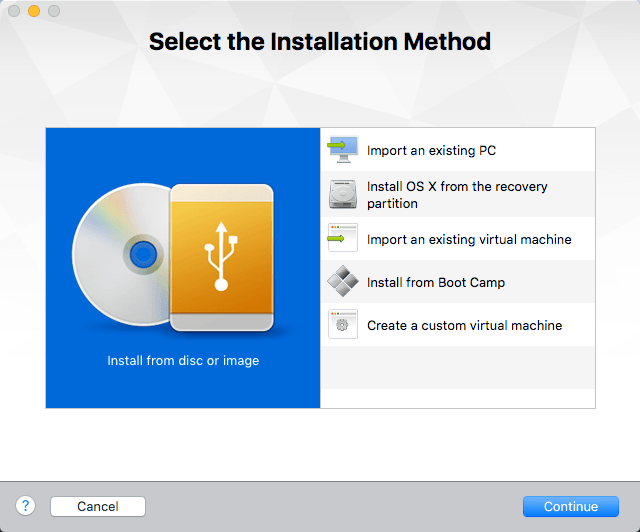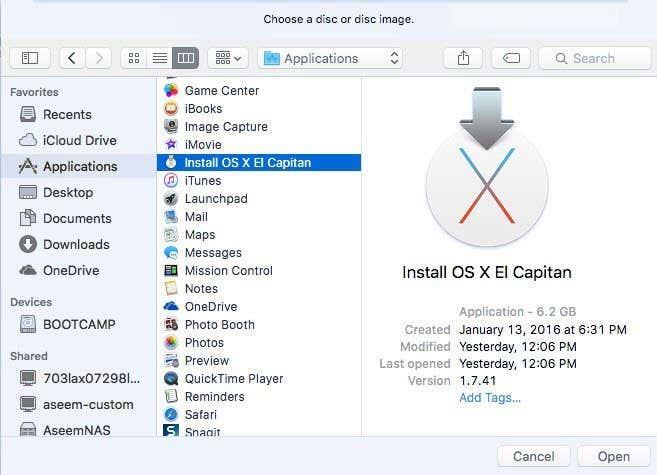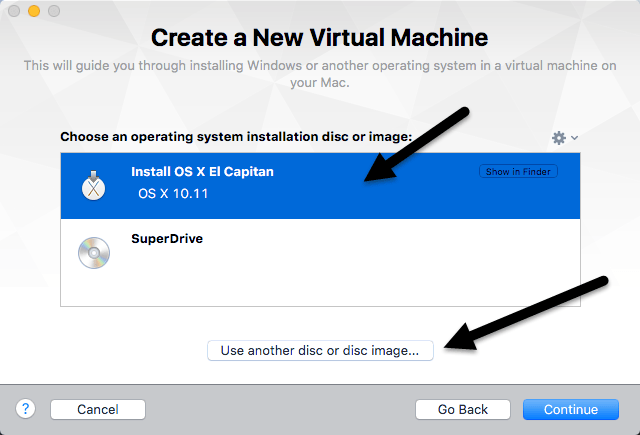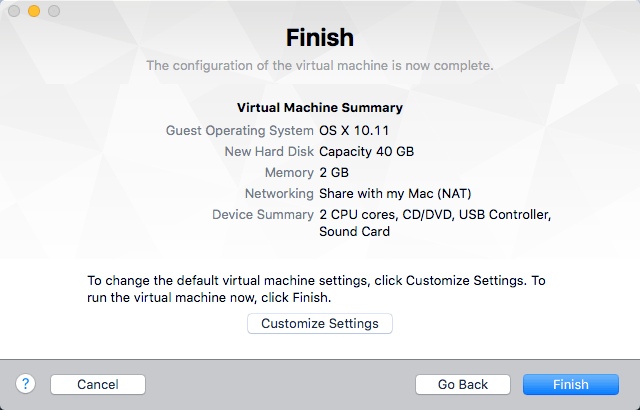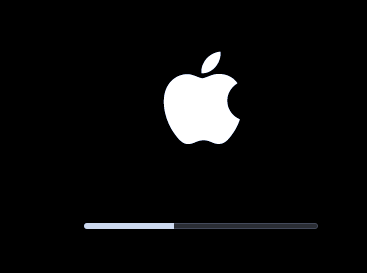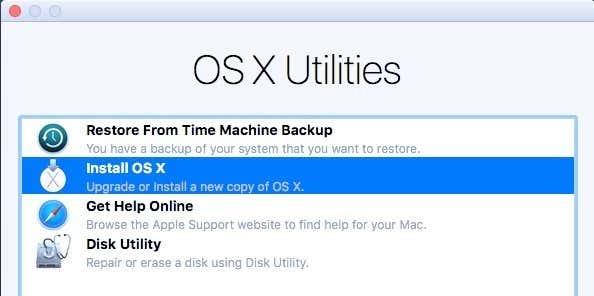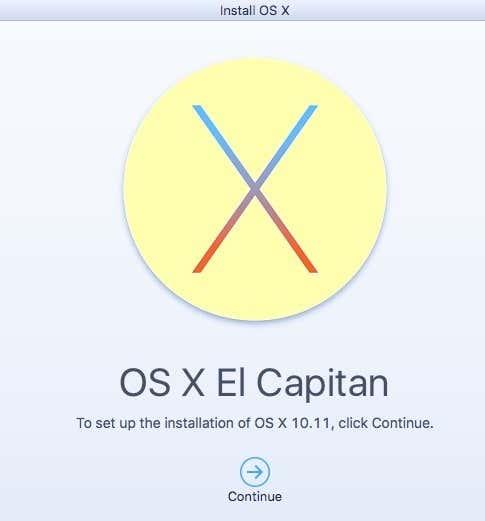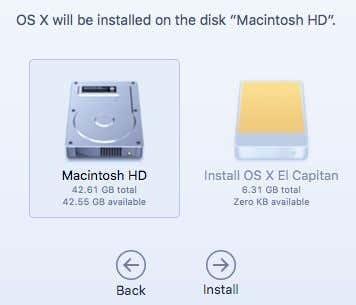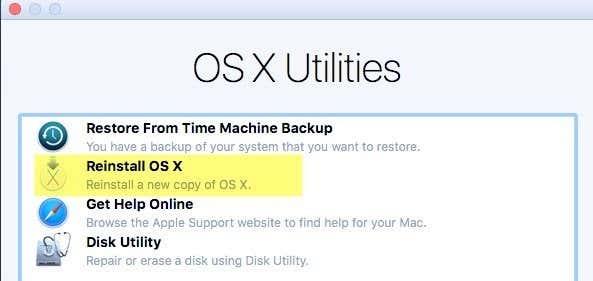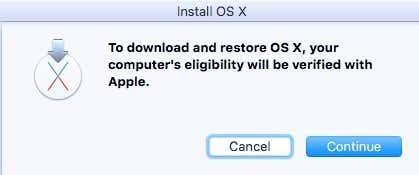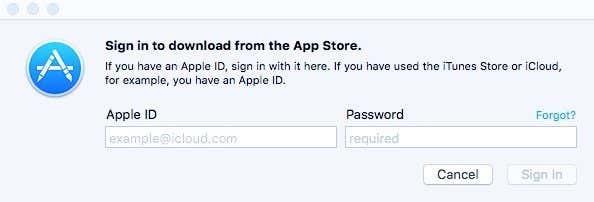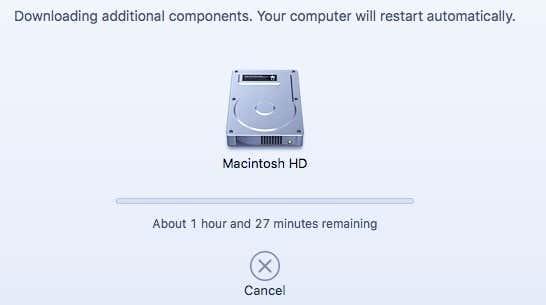Wcześniej pisałem o konwertowaniu komputera z systemem Windows na maszynę wirtualną i instalowaniu nowej kopii systemu Windows na maszynie wirtualnej , ale co, jeśli masz komputer Mac i chcesz mieć te same korzyści z uruchamiania systemu OS X na maszynie wirtualnej?
Jak wspomniałem wcześniej, uruchomienie kolejnej kopii systemu operacyjnego na maszynie wirtualnej może pomóc na dwa sposoby: chronić prywatność i chronić przed wirusami/złośliwym oprogramowaniem. Począwszy od OS X Lion (10.7), możesz instalować system operacyjny dowolną liczbę razy na maszynie wirtualnej, o ile znajduje się ona na tym samym sprzęcie.
Spis treści
- Pobierz OS X
- Zainstaluj OS X w VMware Fusion
- Zainstaluj z dysku lub obrazu
- Zainstaluj z partycji odzyskiwania
Jeśli więc masz MacBooka Pro z zainstalowanym systemem OS X El Capitan, możesz zainstalować dowolną liczbę kopii El Capitan na maszynach wirtualnych na tej samej maszynie. W tym artykule przeprowadzę Cię przez proces instalacji systemu OS X przy użyciu VMware Fusion. Istnieje darmowy program o nazwie VirtualBox, ale ma on pewne wady.
VMware Fusion nie jest darmowy, ale ma więcej funkcji i jest generalnie potężniejszy i łatwiejszy w użyciu niż VirtualBox. VirtualBox wymaga użycia poleceń terminala do zainstalowania systemu OS X. Ponadto nie działa poprawnie nawet w najnowszej wersji systemu OS X.
Pamiętaj, że istnieją dwa sposoby instalacji OS X na VMware fusion: pobierz OS X z App Store i użyj go do instalacji lub użyj partycji odzyskiwania do ponownej instalacji OS X. Wyjaśnię obie metody w tym poście.
Pobierz OS X
System OS X Lion, Mountain Lion, Mavericks, Yosemite lub El Capitan można zainstalować na maszynie wirtualnej na komputerze Mac. Zanim zaczniesz korzystać z metody pobierania, musisz pobrać kopię instalatora OS X z App Store.
Aby to zrobić, otwórz App Store i pobierz swoją wersję OS X. W moim przykładzie używam El Capitan, więc to właśnie pobiorę. Jest wymieniony po prawej stronie na liście linków.
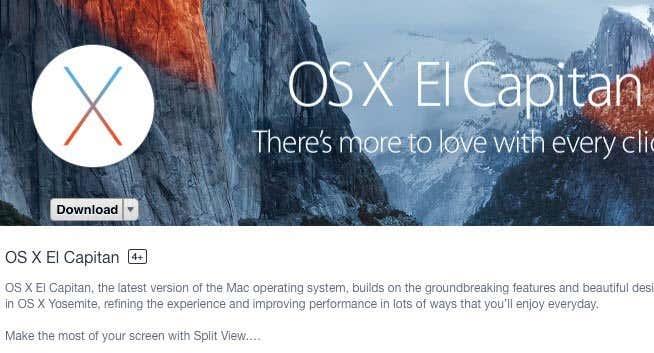
Kliknij przycisk Pobierz , a aplikacja instalacyjna zostanie pobrana do folderu Aplikacje w systemie OS X. Pobieranie zajmie kilka GB, więc ukończenie pobierania może chwilę potrwać.
Zainstaluj OS X w VMware Fusion
Pamiętaj, że jeśli chcesz zainstalować El Capitan, będziesz potrzebować zainstalowanego VMware Fusion 8. Zawsze możesz sprawdzić Przewodnik zgodności , aby zobaczyć, które systemy operacyjne są obsługiwane przez różne wersje oprogramowania VMware. Po prostu przewiń listę Wersja wydania produktu i wybierz swoją wersję VMware Fusion.
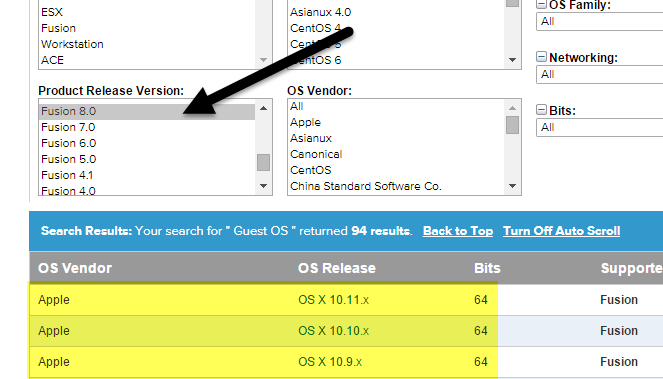
Teraz otwórz VMware Fusion, a następnie kliknij Plik i Nowy , aby rozpocząć tworzenie nowej maszyny wirtualnej.
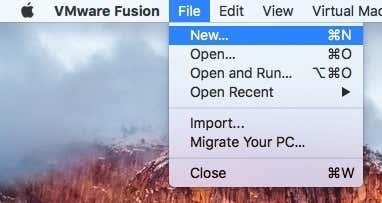
Pojawi się okno, w którym możesz zainstalować z dysku lub obrazu lub możesz wybrać jedną z kilku innych opcji.
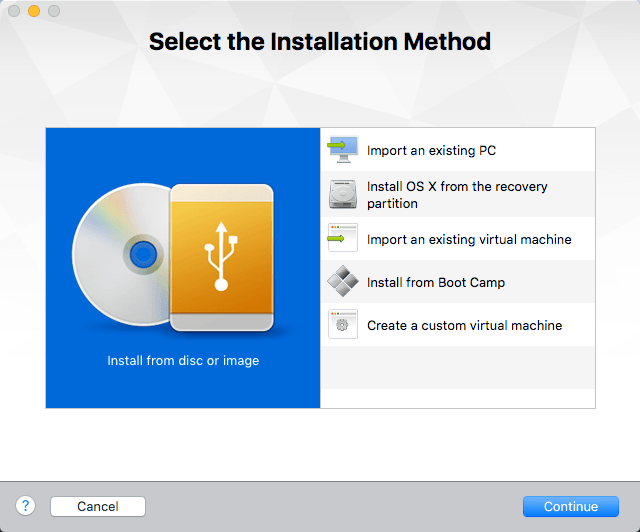
Tutaj możemy pójść na dwa sposoby. Jeśli pobrałeś system OS X ze sklepu App Store, wybierzesz opcję Zainstaluj z dysku lub obrazu . Jeśli po prostu chcesz użyć partycji odzyskiwania na komputerze Mac, wybierzesz opcję Zainstaluj OS X z partycji odzyskiwania .
Zainstaluj z dysku lub obrazu
Wybierz tę opcję, a następnie kliknij Kontynuuj . Teraz musisz wybrać dysk lub obraz, aby kontynuować instalację. Śmiało i kliknij przycisk Użyj innego dysku lub obrazu dysku u dołu ekranu i przejdź do lokalizacji aplikacji instalacyjnej OS X, która powinna znajdować się w folderze Aplikacje.
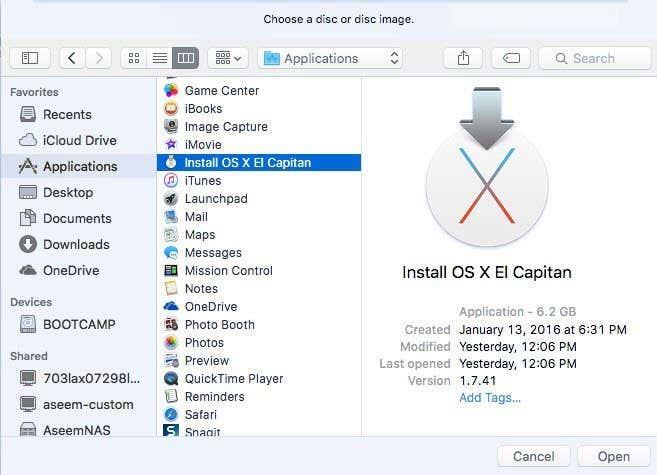
Kliknij Otwórz i powinien teraz pojawić się na liście. Możesz go teraz wybrać i kliknąć Kontynuuj , aby rozpocząć instalację.
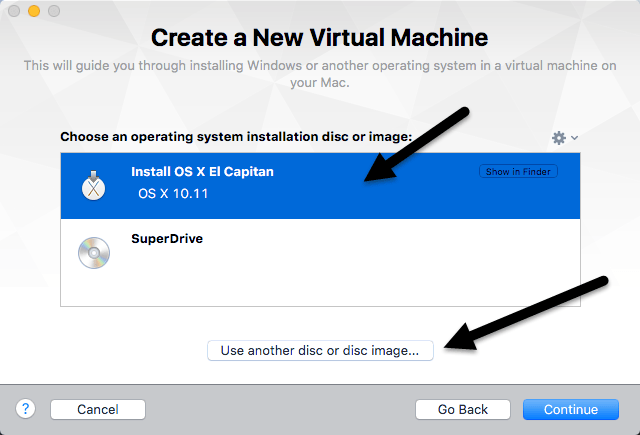
Ostatni ekran kreatora zawiera podsumowanie wszystkich ustawień.
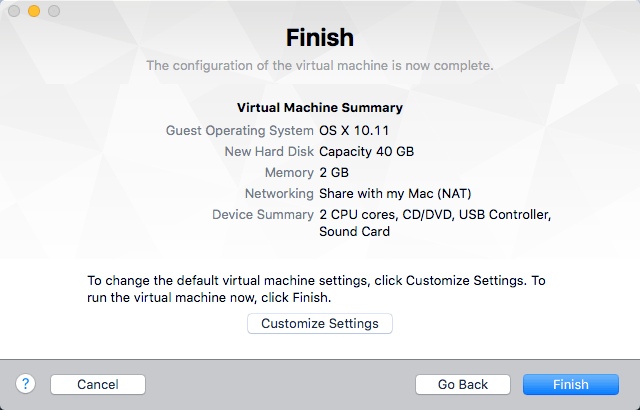
Jeśli wszystko wygląda dobrze, śmiało kliknij Zakończ , aby uruchomić maszynę wirtualną. Zostaniesz poproszony o zapisanie maszyny wirtualnej, więc nadaj jej nazwę i wybierz lokalizację. Kliknij Zapisz , a maszyna wirtualna powinna uruchomić się po kilku minutach. Zobaczysz wtedy logo Apple i pasek postępu.
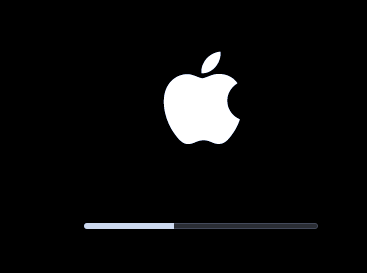
Po zakończeniu pojawi się ekran, na którym wybierasz język. Kliknij strzałkę, a zobaczysz ekran OS X Utilities .
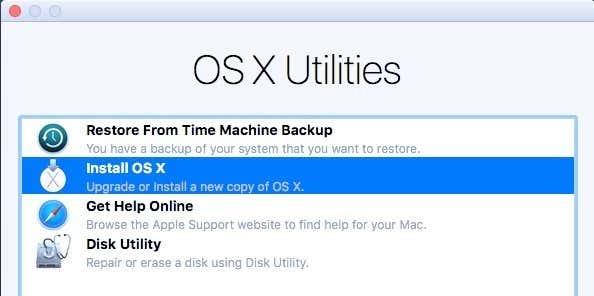
Wybierz Zainstaluj OS X i kliknij Kontynuuj . Teraz pojawi się ekran instalacyjny Twojej wersji systemu OS X. Kliknij Kontynuuj , aby rozpocząć instalację.
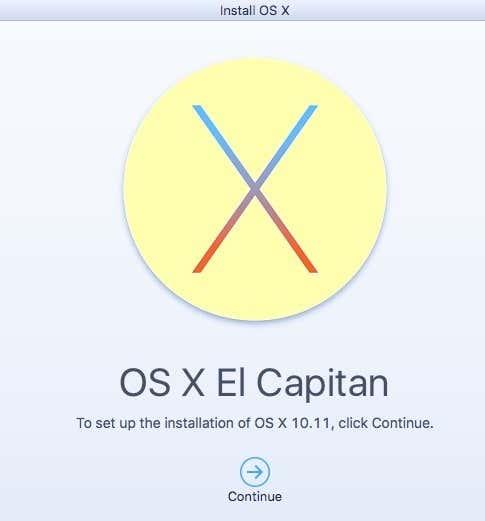
Zaakceptuj umowę licencyjną, a następnie wybierz dysk twardy, na którym chcesz zainstalować system OS X. Powinien oznaczać Macintosh HD i mieć rozmiar skonfigurowany dla maszyny wirtualnej.
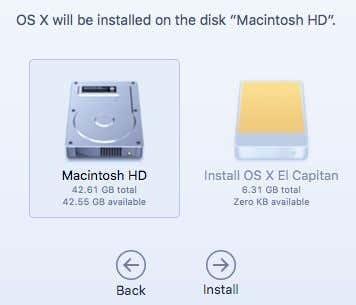
Kliknij Instaluj , a system OS X zostanie teraz zainstalowany. Maszyna wirtualna uruchomi się ponownie i ponownie pojawi się logo Apple z paskiem postępu. Po zakończeniu instalacji system OS X powinien się załadować i zalogować się na pulpicie. Uff! Trochę długi proces, ale dość prosty.
Zainstaluj z partycji odzyskiwania
Jeśli wybierzesz opcję Zainstaluj z partycji odzyskiwania , procedura jest prawie taka sama. Najpierw załaduje ekran, na którym będzie szukać partycji odzyskiwania, a jeśli ją znajdzie, wyświetli okno dialogowe, aby zapisać maszynę wirtualną. Nadaj maszynie wirtualnej nazwę i lokalizację, a następnie kliknij Zapisz .
Następnie pojawi się ten sam ekran konfiguracji Zakończ , jak pokazano powyżej, gdzie zawiera podsumowanie ustawień maszyny wirtualnej. Kliknij Zakończ , a okno maszyny wirtualnej zostanie załadowane.
Następnie pojawi się logo Apple z paskiem postępu. Ponownie pojawi się ekran, na którym musisz wybrać język, a następnie ekran OS X Utilities. Jedyna różnica polega na tym, że wybierasz Reinstall OS X zamiast Install OS X, co jest opcją w poprzedniej metodzie.
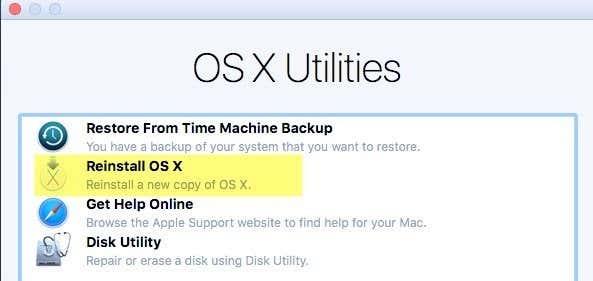
Teraz zobaczysz ten sam ekran instalacji systemu OS X, więc kliknij przycisk Instaluj , aby kontynuować. Jednak w przypadku tej metody musisz pobrać OS X z serwerów Apple. Otrzymasz więc wiadomość informującą, że Twoje uprawnienia muszą zostać zweryfikowane. Kliknij Kontynuuj .
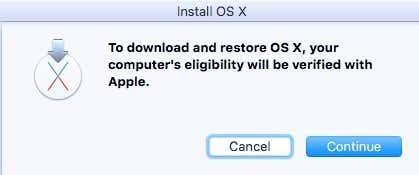
Zaakceptuj umowę licencyjną, a następnie wybierz dysk twardy, na którym chcesz zainstalować OS X. Kliknij zainstalować, a następnie pojawi się ekran, na którym musisz zalogować się do sklepu Apple.
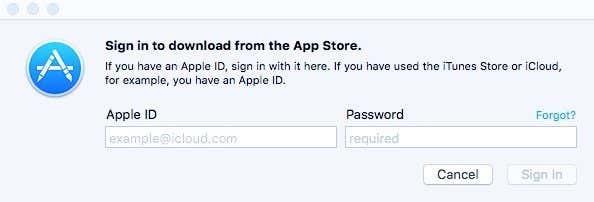
W tym momencie system OS X zostanie pobrany, co może chwilę potrwać w zależności od połączenia internetowego.
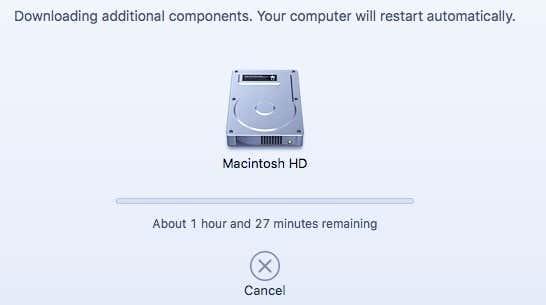
Po zakończeniu maszyna wirtualna uruchomi się ponownie i pojawi się logo Apple oraz pasek postępu. OS X zostanie zainstalowany i będziesz mógł się zalogować po zakończeniu instalacji. Konfiguracja OS X na maszynie wirtualnej zajmuje trochę czasu, ale działa dobrze.
Po zakończeniu i załadowaniu maszyny wirtualnej musisz kliknąć Maszyna wirtualna , a następnie Zainstaluj narzędzia VMware . Spowoduje to zainstalowanie narzędzi maszyny wirtualnej OS X, które umożliwiają zwiększenie rozdzielczości do HD i umożliwiają płynniejsze działanie maszyny wirtualnej.
Mamy nadzieję, że ten artykuł pomoże Ci poprawnie uruchomić system OS X na maszynie wirtualnej na komputerze Mac. Można zainstalować system OS X na komputerze PC, ale jest to niezgodne z prawem i znacznie trudniejsze, zwłaszcza w przypadku najnowszych wersji systemu OS X. Jeśli masz jakieś pytania, możesz je komentować. Cieszyć się!